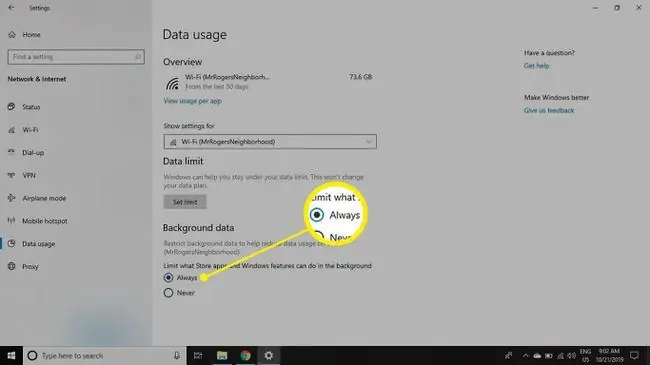- Mwandishi Abigail Brown [email protected].
- Public 2023-12-17 07:02.
- Mwisho uliobadilishwa 2025-01-24 12:25.
Unachotakiwa Kujua
- Fungua Kidhibiti Kazi > Historia ya Programu kichupo. Safu wima ya Mtandao inaonyesha takwimu za matumizi ya data kwa kila programu.
- Unaweza pia kufungua Mipangilio ya Windows, kisha uchague Mtandao na Mtandao > Matumizi ya Data > Angalia matumizi kwa kila programu.
- Ili kuzuia matumizi ya data, fungua Mipangilio ya Windows > Mtandao na Mtandao > Matumizi ya Data > katika Kikomo cha data, chagua Weka kikomo.
Makala haya yanafafanua jinsi ya kufuatilia na kudhibiti kiwango cha data unachotumia kila mwezi katika Windows 10.
Jinsi ya Kukagua Matumizi ya Data Ukiwa na Kidhibiti Kazi cha Windows 10
Unaweza kufuatilia matumizi ya data kwa programu mahususi kupitia Kidhibiti Kazi cha Windows:
-
Bofya kulia nafasi tupu kwenye upau wa kazi wa Windows, kisha uchague Kidhibiti Kazi.

Image -
Katika Kidhibiti Kazi, nenda kwenye kichupo cha Historia ya programu.

Image -
Utaona orodha ya programu zako pamoja na safu wima kadhaa. Safu wima ya Mtandao ina takwimu halisi za matumizi ya data kwa kila programu, inayowakilishwa katika megabaiti (MB) au gigabaiti (GB). Ikiwa muunganisho wako wa data umepimwa, unaweza kuvutiwa na takwimu zilizoonyeshwa kwenye safu wima ya Mtandao wa mita.
Kwa chaguomsingi, data iliyoonyeshwa kwenye kichupo cha Historia ya Programu inakusanywa katika siku 30 zilizopita. Ili kuweka upya kaunta hii na kuanza mpya, chagua Futa historia ya matumizi.

Image
Sio programu zako zote zinazoonyeshwa kwenye Kidhibiti Kazi, hasa vivinjari zaidi ya Microsoft Edge. Ili kuona matumizi ya data kwa programu hizi, lazima ufikie Mipangilio ya Windows.
Jinsi ya Kufuatilia Matumizi ya Data katika Mipangilio ya Windows 10
Unaweza kuangalia matumizi ya data kwa programu zako katika Mipangilio ya Windows:
-
Fungua Menyu ya Kuanza, na uchague gia ili kufungua Mipangilio ya Windows..

Image -
Chagua Mtandao na Mtandao.

Image -
Chagua Matumizi ya data katika kidirisha cha kushoto.

Image -
Muhtasari wa onyesho lako la matumizi la Wi-Fi na Ethaneti, ikijumuisha jumla ya data (MB au GB) iliyotumika kwenye kila mtandao kwa siku 30 zilizopita. Ili kuona uchanganuzi wa programu, chagua Angalia matumizi kwa kila programu.
Ili kuona data iliyotumiwa kwenye mtandao tofauti, chagua chaguo tofauti kutoka kwenye Onyesha mipangilio ya menyu kunjuzi..

Image
Jinsi ya Kupunguza Matumizi Yako ya Data ya Windows 10
Pamoja na kutumia "Fungua Menyu ya Kuanza na uchague gia ya kufungua Mipangilio ya Windows" id=mntl-sc-block-image_1-0-7 /> alt="
Chagua Mtandao na Mtandao.
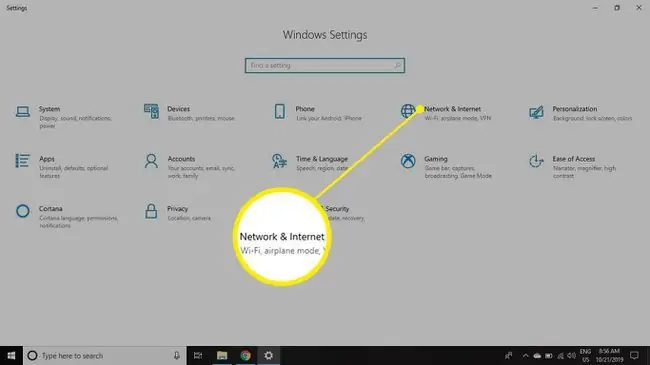
Chagua Matumizi ya data katika kidirisha cha kushoto.
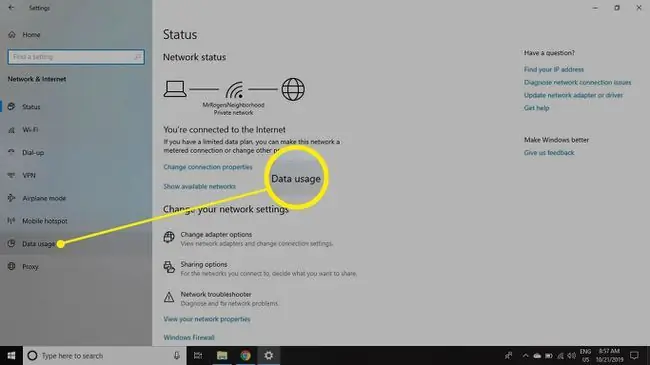
Katika sehemu ya Kikomo cha data, chagua Weka kikomo.
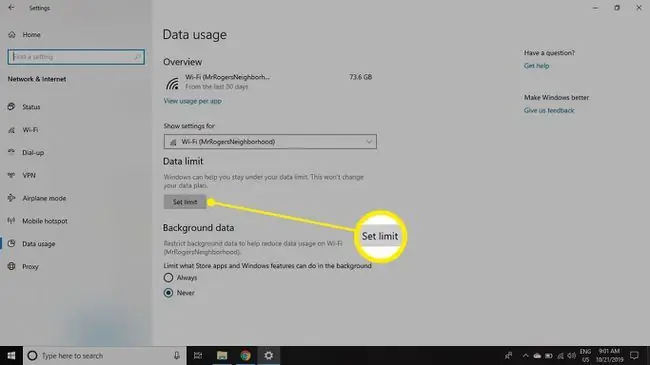
Weka kikomo cha matumizi (katika MB au GB) kwa kipindi maalum cha muda (kinachoendana vyema na mzunguko wako wa bili), kisha uchague Hifadhi.
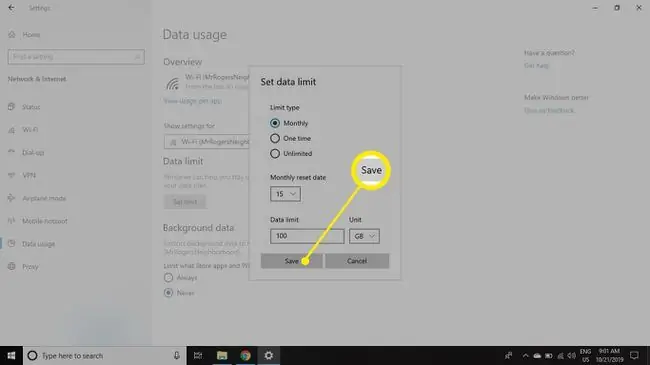
Katika sehemu ya Data ya usuli, chagua Daima ili kuzuia Windows 10 kutekeleza majukumu chinichini ambayo yanahusisha kutuma na kupokea data kupitia mtandao wa Wi-Fi.
Mabadiliko huanza kutumika kiotomatiki unapofunga Mipangilio ya Windows.